
Բովանդակություն:
- Հեղինակ John Day [email protected].
- Public 2024-01-30 09:46.
- Վերջին փոփոխված 2025-01-23 14:48.


Սա կլինի արագ ձեռնարկ, որը կօգնի ձեզ լրացնել 2 -րդ մակարդակի էլեկտրոնիկայի իմացությունը: Պետք չէ դա անել այնպես, ինչպես կա: Դուք կարող եք փոխարինել մասերը/բաղադրիչները, ինչպես ցանկանում եք, բայց պատասխանատու կլինեք ծածկագիրը փոխելու համար այն աշխատեցնելու համար: Ես ծածկագրին կավելացնեմ մեկնաբանություններ ՝ բացատրելու համար, թե ինչ է անում յուրաքանչյուր մաս:
Վերջին բանը միկրոհամակարգիչն է: Մենք օգտագործում ենք Arduino Nano- ն: Սա կարող է փոխանակվել Arduino Uno- ի կամ որևէ այլ միկրոկոնտրոլերի հետ: Գործողությունները կարող են տարբեր լինել, և դուք պատասխանատու կլինեք, որպեսզի մյուս համակարգիչը աշխատի:
Առաջատար ժապավենը արծաթե տոպրակի մեջ է ՝ MHD- ի անձնակազմի դարակի վերևում: Խոսափողը նույնպես պայուսակի ներսում է ՝ LED- ներով: Ավարտելուց հետո վերադարձեք դրանք այստեղ:
Պարագաներ
-
Միկրոհամակարգիչ
Արդուինո Նանո
-
Լարերը
-
7x F2F մալուխներ
- 2x Սև
- 2x կարմիր
- 3x բազմազան գույներ
-
-
LED ժապավեն
Կրկին մենք ունենք միայն մեկը: Դա կլինի Խոսափողով:
-
Խոսափող
Մենք ունենք միայն մեկը, այնպես որ կցեք այն վերջում: Այն լինելու է անձնակազմի դարակում:
Քայլ 1: Միկրոհամակարգիչ

Սկսելու համար մենք պետք է հարմարավետ լինենք Arduino Nano- ի մասերի հետ: Ինչպես երևում է նկարում, վերահսկիչի երկու հիմնական կողմ կա: Մեզ միայն անհանգստացնում են հետևյալ հատվածները.
- +5 Վ
- GND
- GND
- 3V3 (սա կարող է նաև հայտնվել որպես 3.3V, բայց նշանակում է նույնը)
- D2
- D3
- D4
- Մինի USB (վերջում արծաթե վարդակից)
Քայլ 2: LED ժապավեն




Սկսեք `ստանալով լուսադիոդային շերտի վերջը: Սա պետք է ունենա սև խրոցակ (որի մեջ մտնում է 4 լար), այնուհետև երկու թափառող լար (1x դեղին, 1x կարմիր): Մեզ կհոգա միայն սև խրոցը: Ուղղորդեք այն այնպես, որ այս կարգով ձախից աջ լինեն ՝ կարմիր, կապույտ, կանաչ, դեղին: Այս գույները համապատասխանում են VCC, D0, C0, GND: Օգտագործելով լարերի կանացի կողմը, մղեք սև մետաղալարը GND- ի վրա, կարմիրը `VCC- ի վրա, իսկ տարբեր գույները` միջին երկուսի վրա:
** Լարերը ամրացնելիս համոզվեք, որ արծաթե ներդիրը երես է վերև: Սա կօգնի նրանց սահել դեպի կապում: (Տես առաջին նկարում)
Այնուհետև մենք կվերցնենք մյուս իգական կողմը և կցենք այն Նանոյին: Կցեք GND մետաղալարը LED շերտից դեպի GND- ը D2- ի կողքին: Այնուհետև վերցրեք VCC մետաղալարը և ամրացրեք այն +5V պինին: Կցեք C0 և D0 կապը LED- ից D2 և D3 կապում Nano- ի վրա: Խրոցակի տեղադրությունները կարելի է տեսնել երրորդ և չորրորդ նկարներում:
Քայլ 3: Կցեք խոսափողը



** ՆՇՈՒՄ **
Լուսանկարելիս լարերը սակավ էին: Հնարավորության դեպքում կթարմացնեմ այս նկարը, որպեսզի հրահանգներն ավելի լավ արտացոլվեն: Ահա մետաղալարերի գույներն ուղղություններով ՝ համեմատած նկարների գույների հետ.
- կարմիր -> շագանակագույն
- սև -> սև
- գունավոր -> մոխրագույն
Խոսափողը կցված կլինի նույնը, ինչ LED ժապավենը, բայց երկուսի փոխարեն `ընդամենը 1 տվյալների քորոցով:
Այս անգամ մենք պետք է միացնենք VCC կապը միկրոֆոնից դեպի նանոյի 3V3 փին, օգտագործելով կարմիր մետաղալար: Այնուհետև GND կապը խոսափողի վրա GND- ի վրա ՝ նանոյի վրա, օգտագործելով սև մետաղալարը և, վերջապես, խոսափողի OUT կապը մինչև նանոյի վրա գտնվող D4 կապը ՝ գունավոր մետաղալարով:
Քայլ 4: Arduino IDE
Օգտագործելով 3D տպիչին ամենամոտ համակարգիչները, բացեք Arduino IDE- ն: Այս համակարգիչներում տեղադրված է հատուկ ծրագրակազմ ՝ մեր LED շերտը կառավարելու համար: Հետո միկրո USB- ի միջոցով միացրեք նանոն համակարգչին:
- Կտտացրեք Գործիքներ վերին տողում
- Այնուհետև Տախտակի տակ կտտացրեք Arduino Nano- ին
-
Պրոցեսորի տակ կտտացրեք ATmega328P (հին բեռնիչ)
Եթե դա չի աշխատում, ապա ընտրեք ATmega328P
- Վերջապես, Պորտի տակ կտտացրեք ցուցադրված միակ տարբերակը:
Երբ ամեն ինչ ընտրվի, պատճենեք և տեղադրեք այս ծածկագիրը ուրվագծի պատուհանում (որտեղ գրված է void setup () և void loop ()): Այնուհետև կտտացրեք աջ կողմը ցույց տվող սլաքին (այն կարելի է գտնել խմբագրման ընտրացանկի տարրից անմիջապես ներքև): Սա կբեռնի կոդը ձեր nano- ում:
#ներառել // Սահմանեք, թե որ D կապն է օգտագործվել: const uint8_t clockPin = 2; const uint8_t dataPin = 3; const uint8_t micPin = 4; // Ստեղծեք օբյեկտ ՝ LED շերտին գրելու համար: APA102 ledStrip; // Սահմանեք LED- ների քանակը վերահսկելու համար: const uint16_t ledCount = 60; uint8_t leds; // Audio const int sampleWindow = 50; // Նմուշի պատուհանի լայնությունը mS- ում (50 mS = 20Hz) անստորագիր int նմուշում; // Ստեղծեք բուֆեր ՝ գույները պահելու համար (3 բայթ մեկ գույնի համար): rgb_color colors [ledCount]; // Սահմանեք լուսարձակների պայծառությունը (առավելագույնը 31 -ն է, բայց կարող է կուրորեն պայծառ լինել): const int պայծառություն = 12; void setup () {Serial.begin (9600); } void loop () {equilizer (); ledStrip.write (գույներ, ledCount, պայծառություն); } void equilizer () {unsigned long startMillis = millis (); // Նմուշի պատուհանի սկիզբ unsigned int peakToPeak = 0; // գագաթնակետից մինչև գագաթնակետ անստորագիր int signalMax = 0; անստորագիր int signalMin = 1024; uint8_t ժամանակ = millis () >> 4; // հավաքել տվյալներ 50 mS- ի համար մինչդեռ (millis () - startMillis <sampleWindow) {sample = analogRead (micPin); // դուրս գցել կեղծ ընթերցումներ, եթե (նմուշ signalMax) {signalMax = նմուշ; // պահպանել միայն առավելագույն մակարդակները} այլ դեպքում, եթե (նմուշ <signalMin) {signalMin = նմուշ; // պահպանել միայն նվազագույն մակարդակները}}} peakToPeak = signalMax - signalMin; // max - min = գագաթնակետային գագաթնակետային ամպլիտուտի հավաքածու (գույներ, 0, չափսեր (գույներ)); // մաքրում է գույները LED շերտի leds = միջակայքերից (peakToPeak); // զանգերի միջակայք ՝ տեսնելու, թե քանի LEDS լուսավորվելու է uint32_t stripColor = peakToPeak/1000 + peakToPeak%1000; for (uint16_t i = 0; i <= leds; i ++) {colors = hsvToRgb ((uint32_t) stripColor * 359 /256, 255, 255); // ավելացնում է գույները շերտի վրա ՝ միաժամանակ լուսավորելով անհրաժեշտ լուսարձակները: }} rgb_color hsvToRgb (uint16_t h, uint8_t s, uint8_t v) {uint8_t f = (h % 60) * 255 /60; uint8_t p = (255 - ներ) * (uint16_t) v / 255; uint8_t q = (255 - f * (uint16_t) s / 255) * (uint16_t) v / 255; uint8_t t = (255 - (255 - f) * (uint16_t) s / 255) * (uint16_t) v / 255; uint8_t r = 0, g = 0, b = 0; անջատիչ ((h / 60) % 6) {case 0: r = v; g = t; b = p; ընդմիջում; գործ 1: r = q; g = v; b = p; ընդմիջում; դեպք 2: r = p; g = v; b = t; ընդմիջում; դեպք 3: r = p; g = q; b = v; ընդմիջում; դեպք 4: r = t; g = p; b = v; ընդմիջում; դեպք 5: r = v; g = p; b = q; ընդմիջում; } վերադարձ rgb_color (r, g, b); } uint8_t միջակայքերը (uint8_t vol) {if (vol> 800) {վերադարձ 60; } else if (vol> 700) {վերադարձ 56; } else if (vol> 600) {վերադարձ 52; } else if (vol> 500) {վերադարձ 48; } else if (vol> 400) {վերադարձ 44; } else if (vol> 358) {վերադարձ 40; } else if (vol> 317) {վերադարձ 36; } else if (vol> 276) {վերադարձ 32; } else if (vol> 235) {վերադարձ 28; } else if (vol> 194) {վերադարձ 24; } else if (vol> 153) {վերադարձ 20; } else if (vol> 112) {վերադարձ 16; } else if (vol> 71) {վերադարձ 12; } else if (vol> 30) {վերադարձ 8; } else {վերադարձ 4; }}
Քայլ 5: Ավարտելուց հետո
Լավ աշխատանք! Նկարեք այն ամենը, ինչ աշխատում է: Եթե լուսադիոդային ժապավենը ամբողջությամբ չի լուսավորվում, ապա խոսափողի հետևի պտուտակը կարգավորվել է: Կարող եք փոխել ծածկագիրը ՝ դա շտկելու համար (ցանկության դեպքում օգնություն խնդրեք), բայց դրա կարիքը չկա: Եթե ցանկանում եք պահպանել նախագիծը, խոսափողի և լուսադիոդի շղթայի հղումները ցուցադրված են ստորև: Մենք կարիք ունենք, որ նրանք մնան Հաբում, որպեսզի մյուս անձնակազմը նույնպես ավարտի այն:
Այժմ ամեն ինչ ապամոնտաժելուց առաջ միացրեք նանոն համակարգչին և հետևեք Arduino IDE- ի հետևյալ քայլերին.
- Սեղմեք Ֆայլ
- Օրինակներ
- Հիմնական
- Թարթել
- Ավարտելուց հետո կտտացրեք բեռնման կոճակին
Սա ապահովելու համար, որ բոլորը կատարում են ամբողջ գործընթացը և ոչ միայն լարերն են ամրացնում: Այժմ ապամոնտաժեք ամեն ինչ և դրեք այն այնտեղ, որտեղ գտել եք:
Հղումներ:
Խոսափող
LED- ները կավելացվեն, երբ ես ունենամ հղումը
Խորհուրդ ենք տալիս:
4 -ից 20 MA արդյունաբերական գործընթացի տրամաչափիչ DIY - Էլեկտրոնիկայի գործիքավորում. 8 քայլ (նկարներով)

4 -ից 20 MA արդյունաբերական գործընթացի տրամաչափիչ DIY | Էլեկտրոնիկայի գործիքավորում. Արդյունաբերական և էլեկտրոնիկայի գործիքավորումը շատ թանկ ոլորտ է, և դրա մասին սովորելը հեշտ չէ, եթե մենք պարզապես ինքնակրթված կամ հոբբիիստ ենք: Այդ պատճառով ես և «Էլեկտրոնիկա» գործիքավորման դասը նախագծեցինք այս ցածր բյուջեով 4 -ից 20 մԱ գործ
Ինչպես օգտագործել կարտոֆիլը էլեկտրոնիկայի հզորացման համար. 4 քայլ
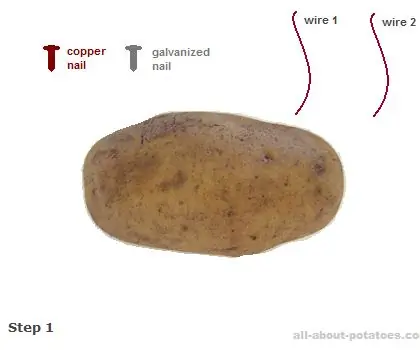
Ինչպես օգտագործել կարտոֆիլը էլեկտրոնիկայի հզորացման համար. Ֆիզիկայի լաբորատորիայում էլեկտրաէներգիա արտադրելու սովորական մեթոդի կիրառման դեպքում մեզ անհրաժեշտ կլինեն տարբեր մետաղական ձողեր, որոնք կարող են օգտագործվել որպես էլեկտրաէներգիայի կրողներ: Մետաղական ձողերից մեկը կարող է լինել ցինկապատ ցինկի մեխ, իսկ մյուսը ՝ կոպերի մեխ, գրիչ
Էլեկտրոնիկայի կարևոր հաշվարկներ. 7 քայլ
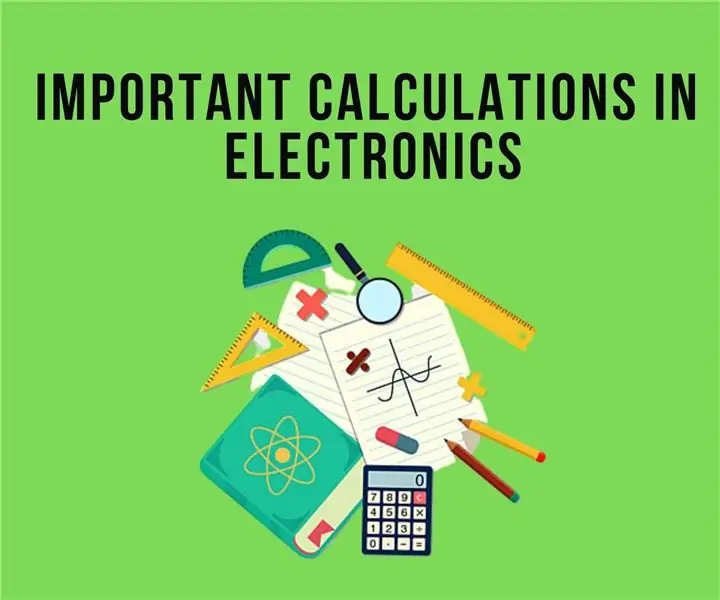
Էլեկտրոնիկայի կարևոր հաշվարկներ. Այս հրահանգը մտադիր է թվարկել էլեկտրոնիկայի ինժեներների/արտադրողների որոշ կարևոր հաշվարկներ, որոնց մասին պետք է տեղյակ լինեն: Անկեղծ ասած, կան բազմաթիվ բանաձևեր, որոնք կարող են տեղավորվել այս կատեգորիայի մեջ: Այսպիսով, ես սահմանափակեցի այս Հրահանգը հիմնական
Ռոբոտ, որը կասի ՝ էլեկտրոնիկայի վաճառողը խաբում է ձեզ, թե ոչ. 6 քայլ

Ռոբոտ, որը կասի ՝ էլեկտրոնիկայի վաճառողը խաբում է ձեզ, թե ոչ. Անցյալ տարի ես և հայրս գնացինք նորաբաց ռոբոտաշինության/էլեկտրոնիկայի խանութ, որը շատ մոտ է մեր բնակավայրին: Երբ ես մտա այնտեղ, այն լի էր էլեկտրոնիկայով, սերով, սենսորներով, ազնվամորու պիսով և Արդուինոսով: Հաջորդ օրը մենք գնացինք նույն խանութը և գնեցինք
Ձայնագրում և տիրապետում դեմոյի տանը. Հիմունքներ ՝ 7 քայլ

Ձայնագրում և տիրապետում տանը ցուցադրական աշխատանքին. Հիմունքներ. Սա պարզապես հիմնական գաղափարն է, ինչպես եմ ձայնագրում և տիրապետում երաժշտությանը: Երգի ցուցադրման մեջ կա կիթառի երկու մաս և միայն թմբուկ, բայց ես կնշեմ, թե ինչ անել բասի և վոկալի հետ, և ինչ անել երաժշտության տարբեր ոճերի հետ
